
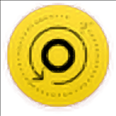
/简体中文/

/英文/

/简体中文/

/英文/

/简体中文/

/英文/

/英文/

/英文/

/英文/

/英文/
 7-zip下载v18.03 简体中文美化版
7-zip下载v18.03 简体中文美化版 Bubble Math(泡泡数学)v1.0 电脑版
Bubble Math(泡泡数学)v1.0 电脑版 EditPad Pro(多功能文本编辑器)v7.65 中文版
EditPad Pro(多功能文本编辑器)v7.65 中文版 Easy Equation Solver(在线方程式计算器)v1.8 官方版
Easy Equation Solver(在线方程式计算器)v1.8 官方版 ScanTransfer(无线传输工具)v2018 官方版
ScanTransfer(无线传输工具)v2018 官方版 彗星QQ资源文件读取器v2.1 绿色免费版
彗星QQ资源文件读取器v2.1 绿色免费版 Flash Renamer(批量重命名软件)v6.9 官方版
Flash Renamer(批量重命名软件)v6.9 官方版 动书编辑器(motionbook)v2018 官方版
动书编辑器(motionbook)v2018 官方版 字由客户端v2.0.0.4 官方版
字由客户端v2.0.0.4 官方版 Notepad2书签版(Notepad2 Bookmark Edition)v5.1 官方版
Notepad2书签版(Notepad2 Bookmark Edition)v5.1 官方版 Tipard PDF to Image
Converter是一款非常专业且优秀的PDF转图片转换器,顾名思义使用该软件可帮助用户快速将PDF文件转换与输出为图片文件,可将PDF文件逐页进行转换并且输出为一个单独的图片文件,便于快速查看PDF文件每一页的内容,载入需要转换的PDF文件后可预览PDF内容,还可自由翻页进行预览,以便检查是否为需要转换的文件,同时您可以选择将指定的页面内容进行转换,更加人性化的设置,转换完成后可帮助您统计转换成功以及失败的文件个数,快速了解转换情况,欢迎有需要的用户下载体验
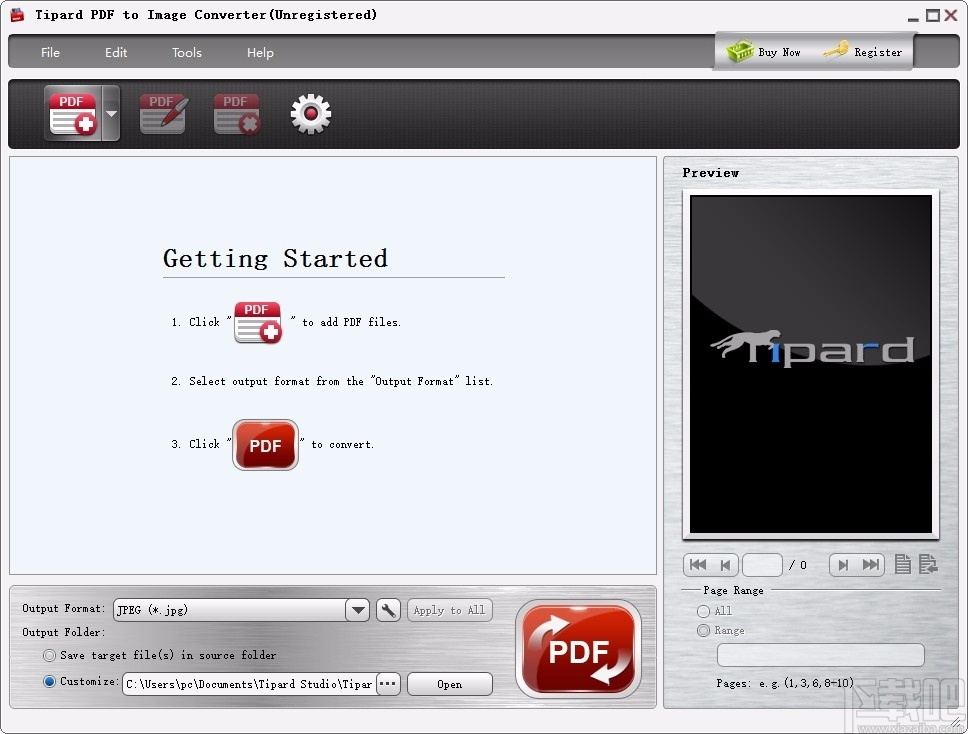
PDF到图像
Tipard PDF到图像转换器可让您将PDF转换为JPEG,PNG,GIF,BMP,PCX,TGA和TIFF。
选择页面范围
您可以通过输入页码或页面范围来转换确切的页面,或者仅转换所有页面或当前页面。
预览功能
您可以通过预览窗口预览PDF。
支持任何语言的PDF文件
Tipard PDF to Image Converter可以处理英语,土耳其语,泰语,拉丁语,韩语,希腊语,斯拉夫语,阿拉伯语,日语和中文的PDF文件
可自定义设置图片分辨率,输出指定分辨率的图片
可设置DPI,自由调整解析度
支持不同的色彩类型,可供自由选择
可将多页PDF合并为一页进行转换
可将转换后的多张图片进行播放,并可设置播放速度
可自定义设置图片质量,输出最佳质量的图片文件
支持压缩,可对输出的图片文件进行压缩
1、打开软件,进入软件主界面,运行界面如下图所示
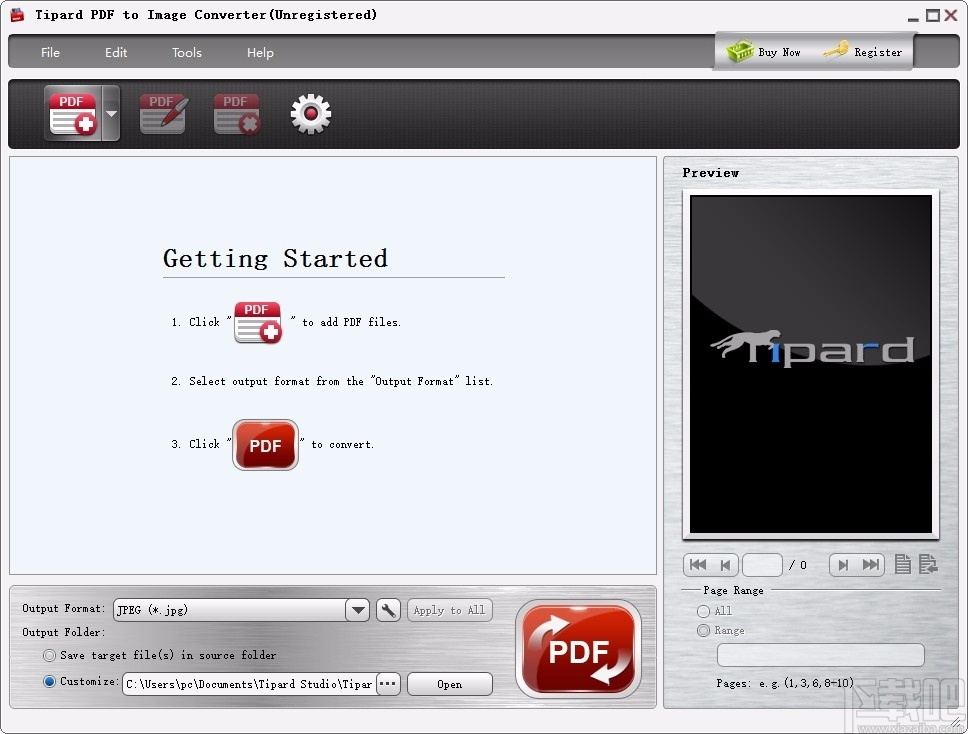
2、点击箭头所指按钮,选择需要的PDF文件,添加至软件

3、提供预览界面,可对将要转换的PDF文件进行预览

4、还可对输出的图片文件名称进行重命名

5、选项,选择相应的选项,根据需要进行选择
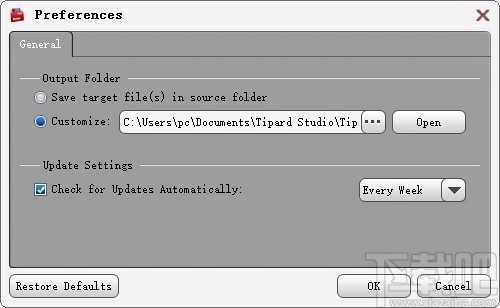
6、点击下拉按钮,划出下拉选项,选择输出格式
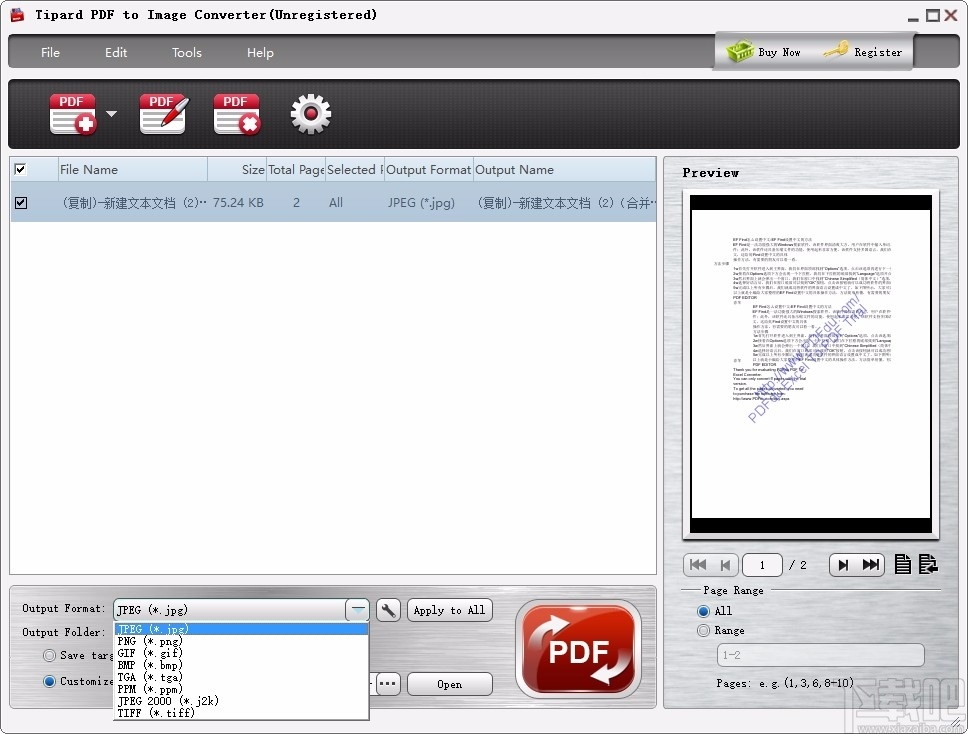
7、打开设置界面,可对大小、DPI、颜色等参数进行设置
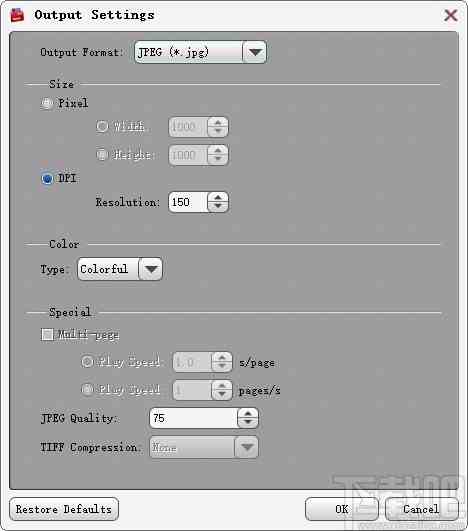
8、设置输出目录,点击省略号按钮,浏览文件夹,选择一个文件夹进行设置
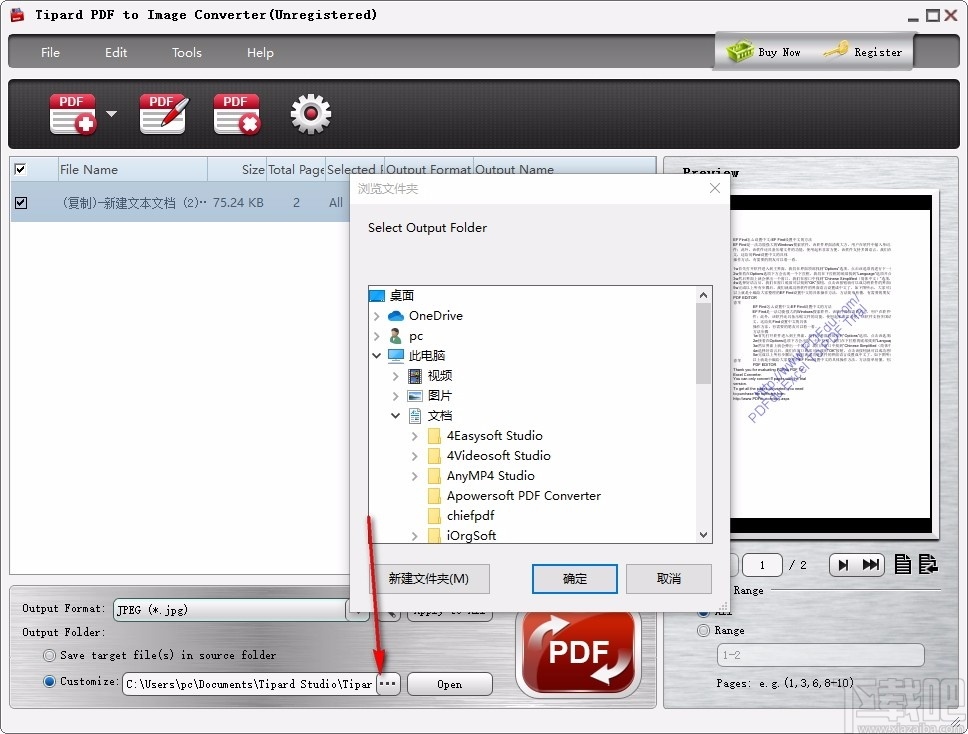
9、设置页面范围,可选择所有页面,也可选择指定页面
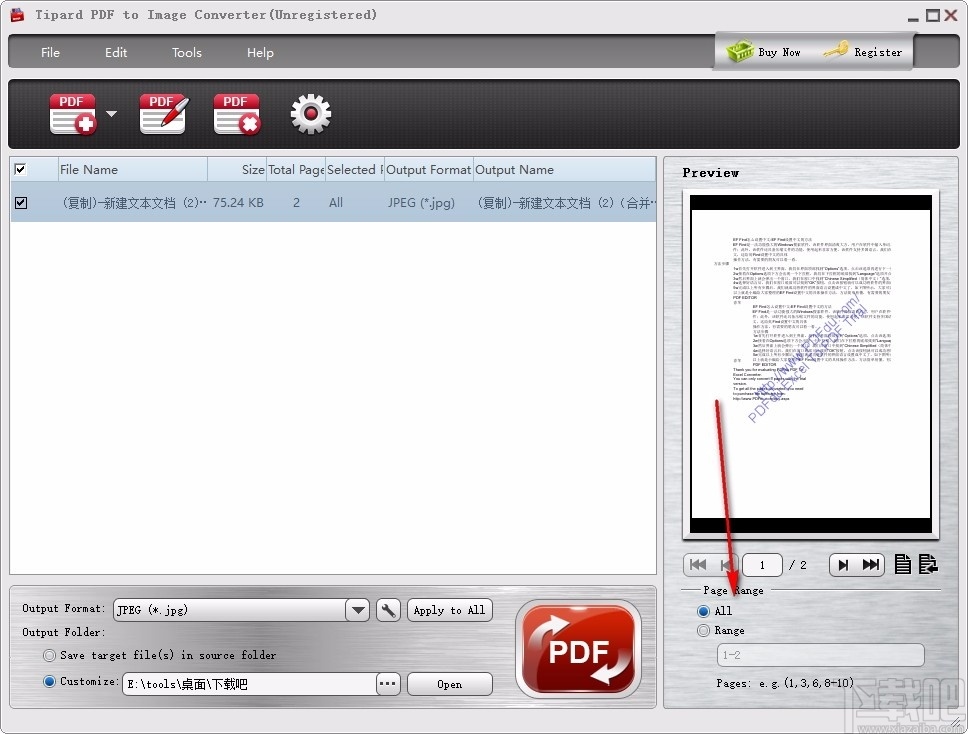
10、完成相关设置后点击箭头所指按钮,即可快速进行转换

11、弹出信息提示框,显示转换完成,点击OK即可
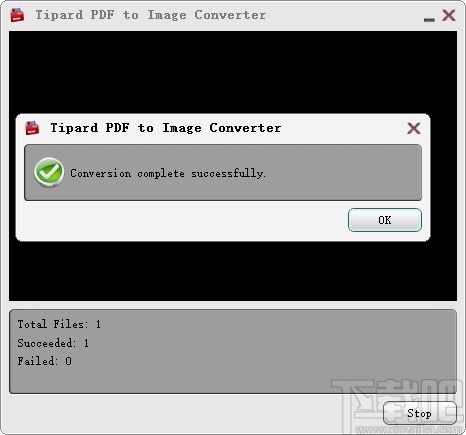
12、可在设置的输出目录中查看转换后的图片文件

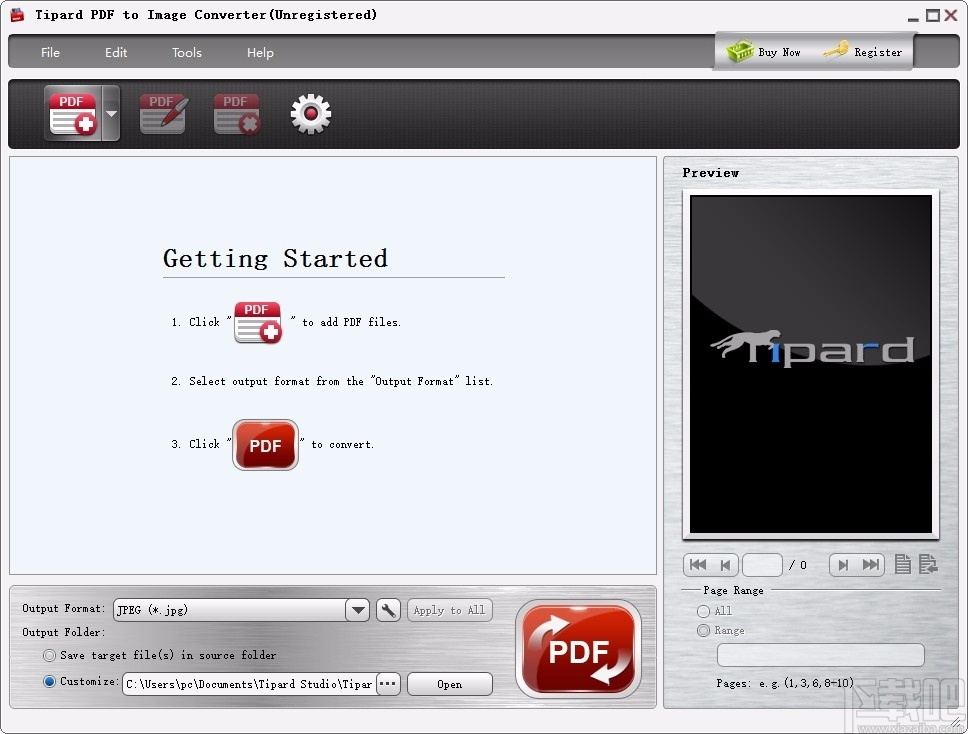
 转易侠图片转换器v1.0.0.0 官方版图像转换 / 1.3M
转易侠图片转换器v1.0.0.0 官方版图像转换 / 1.3M
 照片转手绘软件(SoftOrbits Sketch Drawer)图像转换 / 13.9M
照片转手绘软件(SoftOrbits Sketch Drawer)图像转换 / 13.9M
 二维码批量生成工具(支持离线)图像转换 / 23.8M
二维码批量生成工具(支持离线)图像转换 / 23.8M
 二维码助手(支持表格导出)图像转换 / 1.2M
二维码助手(支持表格导出)图像转换 / 1.2M
 转易侠图片转换器v1.0.0.0 官方版图像转换 / 1.3M
转易侠图片转换器v1.0.0.0 官方版图像转换 / 1.3M
 照片转手绘软件(SoftOrbits Sketch Drawer)图像转换 / 13.9M
照片转手绘软件(SoftOrbits Sketch Drawer)图像转换 / 13.9M
 二维码批量生成工具(支持离线)图像转换 / 23.8M
二维码批量生成工具(支持离线)图像转换 / 23.8M
 二维码助手(支持表格导出)图像转换 / 1.2M
二维码助手(支持表格导出)图像转换 / 1.2M
 CV全自动图形图片验证码识别软件 2017 官方版图像转换 / 3.2 MB
CV全自动图形图片验证码识别软件 2017 官方版图像转换 / 3.2 MB
 JPEG转PDF 5.0 官方版图像转换 / 13.98 MB
JPEG转PDF 5.0 官方版图像转换 / 13.98 MB
 小辣椒图片格式转换工具图像转换 / 364KB
小辣椒图片格式转换工具图像转换 / 364KB
 转易侠图片转换器v1.0.0.0 官方版图像转换 / 1.3M
转易侠图片转换器v1.0.0.0 官方版图像转换 / 1.3M
 照片转手绘软件(SoftOrbits Sketch Drawer)图像转换 / 13.9M
照片转手绘软件(SoftOrbits Sketch Drawer)图像转换 / 13.9M
 二维码批量生成工具(支持离线)图像转换 / 23.8M
二维码批量生成工具(支持离线)图像转换 / 23.8M
 二维码助手(支持表格导出)图像转换 / 1.2M
二维码助手(支持表格导出)图像转换 / 1.2M
 转易侠图片转换器v1.0.0.0 官方版图像转换 / 1.3M
转易侠图片转换器v1.0.0.0 官方版图像转换 / 1.3M
 照片转手绘软件(SoftOrbits Sketch Drawer)图像转换 / 13.9M
照片转手绘软件(SoftOrbits Sketch Drawer)图像转换 / 13.9M
 二维码批量生成工具(支持离线)图像转换 / 23.8M
二维码批量生成工具(支持离线)图像转换 / 23.8M
 二维码助手(支持表格导出)图像转换 / 1.2M
二维码助手(支持表格导出)图像转换 / 1.2M
 CV全自动图形图片验证码识别软件 2017 官方版图像转换 / 3.2 MB
CV全自动图形图片验证码识别软件 2017 官方版图像转换 / 3.2 MB